GhostBSD 20 - Tux に問題がある場合
Linux の世界では、Arch は初心者向けの優れたイコライザーです。しかし、森にはもっと恐ろしい獣がいます。それは BSD であり、その名前を呼び出すことでさえ、下等な人を絶望に陥れる可能性があります。問題の単純な真実は、世界中のオタク界全体で、BSD が安定した信頼できる主力製品として立派な地位を占めているということです。しかし、実行可能なデスクトップの代替手段としての地位を確立したことはありません.
何年にもわたって、私は BSD にかなり手を出してきました。ときどき、そのシンプルさに驚かされるあれこれの BSD フレーバーが存在することがありますが、ハードウェアの互換性、ディスク欲張りなパーティショニング、または日常的な使用の容易さなど、通常はある時点で解明されます。それから最近、GhostBSD に出会いました。それでは、何が得られるか見てみましょう。
ライブ セッション
始める前に、これは仮想マシンのテストであると言わざるを得ません。私が Linux で行っているような、ラップトップでの適切なハードウェア テストではありません。その理由は - ディスク管理です。多くの場合、BSD はデバイス全体を自分用に使用したいと考えていますが、私はこの目的に完全に専念できる予備のマシンを持っていません。これにより、VirtualBox を使用してテストする必要があります。この取り組みの欠点は、BSD が行うことと行わないこと、特にワイヤレス接続、Nvidia ドライバーなどの全範囲を把握できないことです。
ただし、GhostBSD は VirtualBox で正常に起動しました。ブーツの水しぶきは非常に短いので、素早い指が必要です。次に、使用するグラフィックス ドライバーの種類を尋ねられます。一覧に VirtualBox があります。すぐにマウスを統合できるわけではありませんが、ゲストのサイズを自由に変更できるため、実際には通常のサイズのデスクトップ エクスペリエンスを実現できます。幸先の良いスタートです。
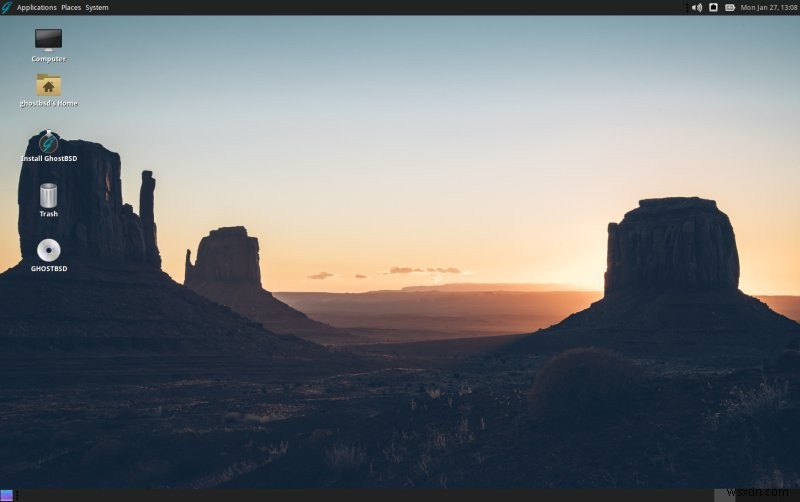
GhostBSD 20 はかなりのものです。しばらく前に OpenIndiana で見たものと同様に、実績のある古い Gnome 2 式に忠実な、クラシックなメニュー レイアウトを備えた MATE デスクトップを取得します。ファンシーなテーマとアイコンも入手できます。しかし、公平を期すために、これらは少しフラットすぎてモダンに似ているため、少し場違いに感じます.
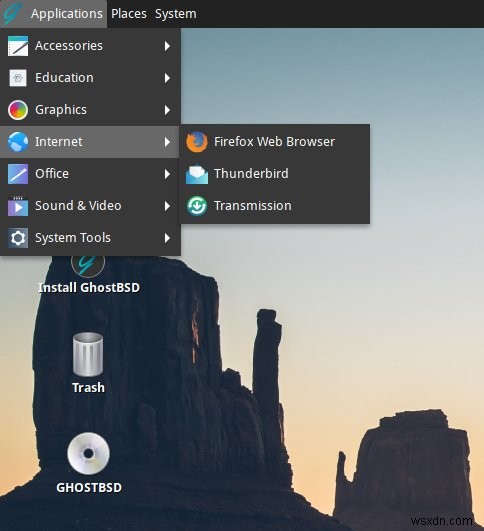
このスタイリッシュなテーマのもう 1 つの問題は、ウィンドウのスクリーンショットに約 10 ピクセル相当のアルファ境界線が表示されることです。これにより、視覚的な混乱が生じます。背景にあるものはすべて含まれてしまいます。これは、個々のプログラムのスクリーンショットを撮るときに必要なものではありません。ファイル マネージャーには、視覚的なバグレットもあります。サイドバーのサイズを変更したい場合は変更できますが、期待されるグラブ ハンドルの視覚的なインジケーターはありません。
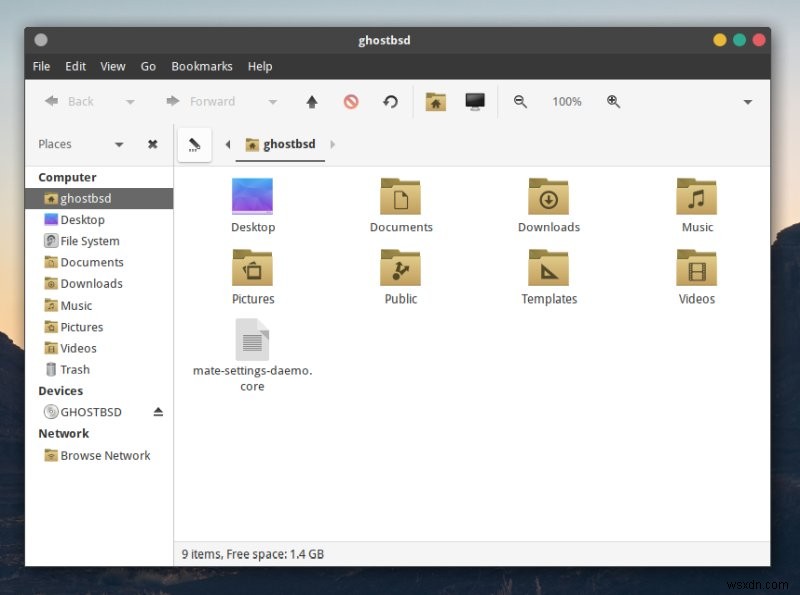
フォントと HD (DPI) スケーリング
Slimbook Pro2 ラップトップでテストしていたので、スケーリングをソートする必要がありました。マシンには 1920x1080px の解像度の 14 インチ画面が付属しており、これによりすべてが少し小さくなります。 Kubuntu では、HD スケーリングは簡単ではなかったので、仕事を成し遂げるためにあらゆる種類のフォント サイズのトリックに頼らなければなりませんでした。それ以来、私は Windows 10 のスケーリングをいじる機会があり、Plasma の問題をまったく別の視点に置く不思議と問題の新しい世界を発見しましたが、それは別の機会に話します.スケーリングは、実際にはどのオペレーティング システムでもプラグ アンド プレイではないように思われます。恥。 macOS かもしれませんが、私はそれについて十分な経験がありません。
さて、MATE はスケーリングをどのように処理しますか? フォントの DPI 設定を変更できます。これは理想的とは言えませんが、うまく機能します。デフォルトの 97 DPI (96 ではない理由がわからない) から任意の値に変更でき、要素はすべて正しくサイズ変更され、シャープなトランジション効果が得られました。突然のぼやけや伸びなどはありません。そのため、小さな高解像度ディスプレイでも、デスクトップ セッションを快適に使用することができました。とてもかっこいい。完全分数の楽しみ。バグレット:DPI を微調整した後、システム メニューが表示されません。セッションのログアウトが必要でした。
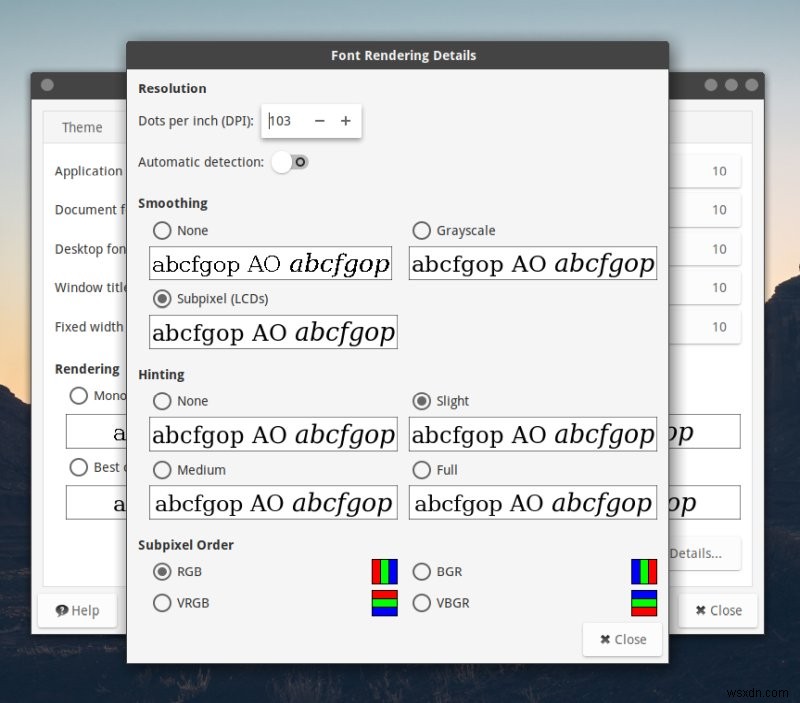
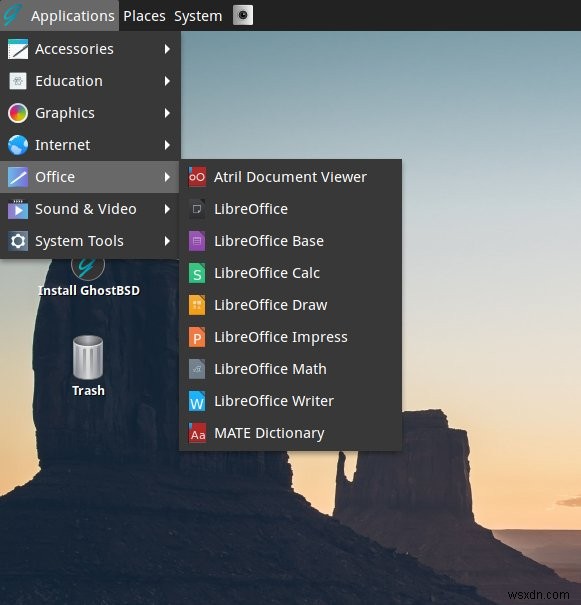
ネットワーキング
可能な限り、通常の一連のテストを行うことにしました。ブリッジ ネットワークを使用して、Windows マシンにアクセスできました。 Samba 接続は正常に機能しました。良い。サンバ印刷、それも!ワイヤレス プリンターも正しく検出されました。ナイス。
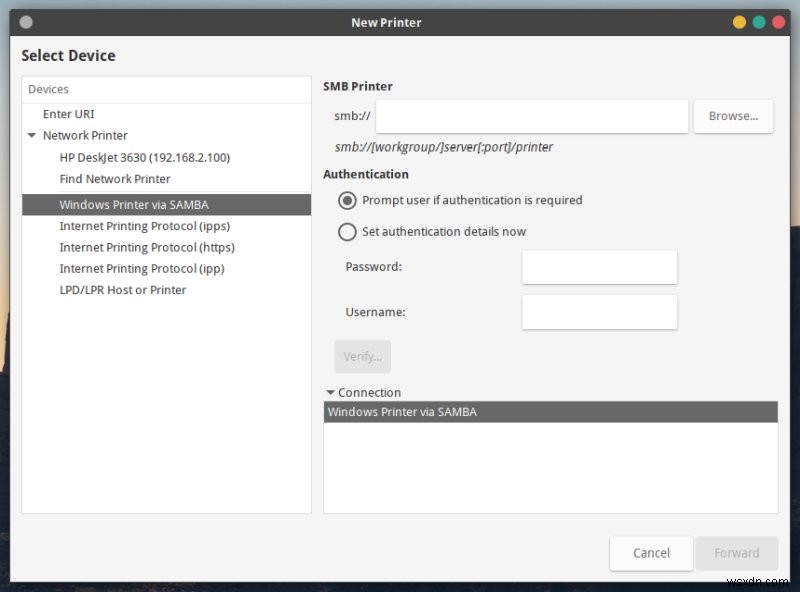
マルチメディア
これもまったく問題なく機能しました。 HDビデオとMP3の再生がありました。 VLC を使用しているため、(悪い) 驚きは期待できません。一度、現在のトラック内で前方にスキップすると、曲のタイムスタンプがカチカチ音をたて続けているにもかかわらず、オーディオが消えてしまいました。この時点で、VLC を強制終了する必要がありました。うーん。システム領域の統合はかなり洗練されています。
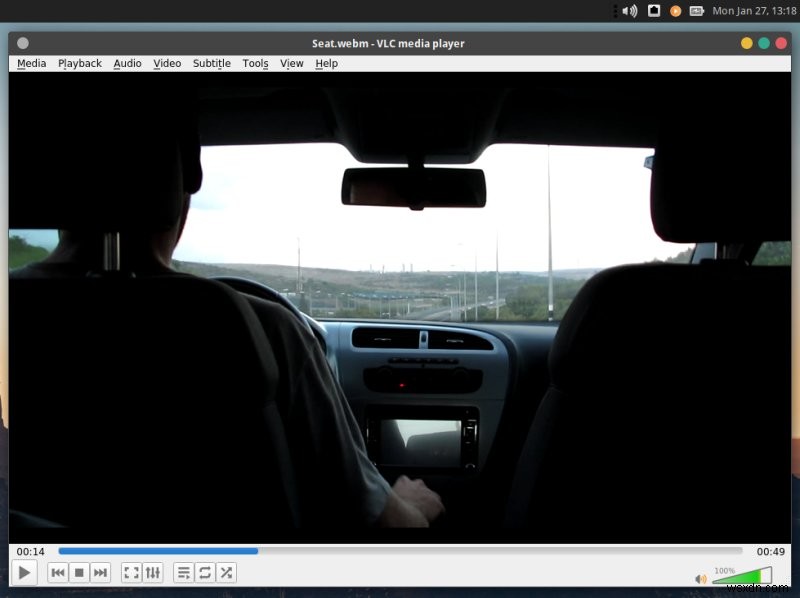
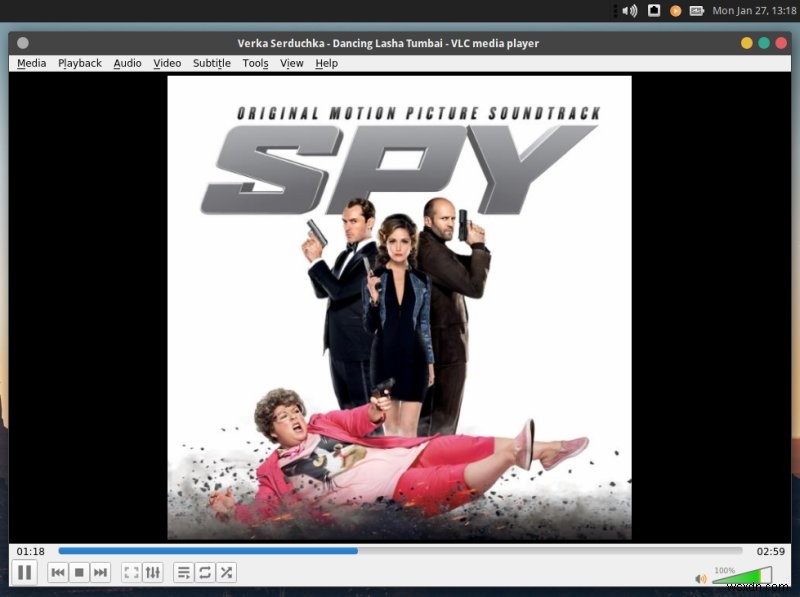
奇妙な点
ある時点で、ライブ セッションで利用可能なアップデートがあるという通知を受け取りました。一部の Linux ディストリビューションの動作に似ています。しかし、永続ストレージのないリムーバブル メディアから実行しているときに、実際のメカニズムがうまく機能するかどうかは疑問です。
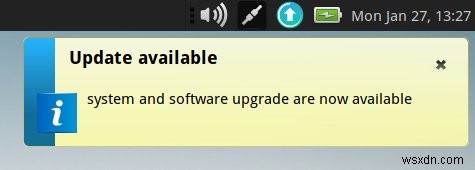
テキスト ファイルは、デフォルトで LibreOffice で開きます。テキスト エディター (Pluma) では開きません。図に行きます。マウスの動きが鈍く、加速度と感度を変更する必要がありました。また、マウス アイコンのテーマも、デフォルトのテーマはすべて 1999 年のものです。これには、FVWM を宇宙で最もクールな驚異のように見せるアクション待機クロックが含まれます。しかし、少なくとも、すべてを編集できる MATE の力はあります。つまり、いくらか勝ち、いくらか失うことになります。
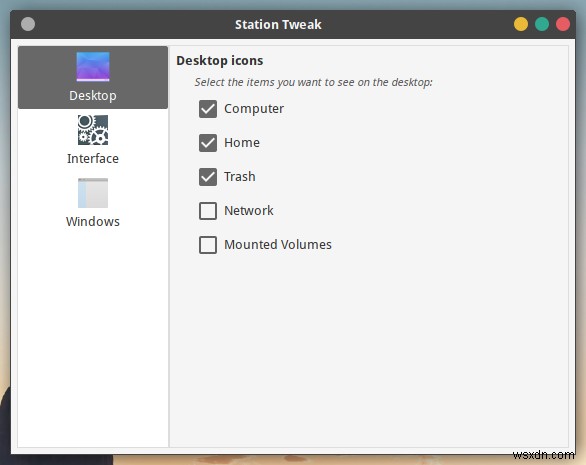
インストール
GhostBSD には、単純明快なインストーラーが付属しています。ほとんどの手順は、一般的な Linux ディストリビューションで行う方法と同一ではないにしても、非常に似ています。全体的に、私が予想していたよりもはるかに友好的です。ただし、パーティショニングには注意が必要です。
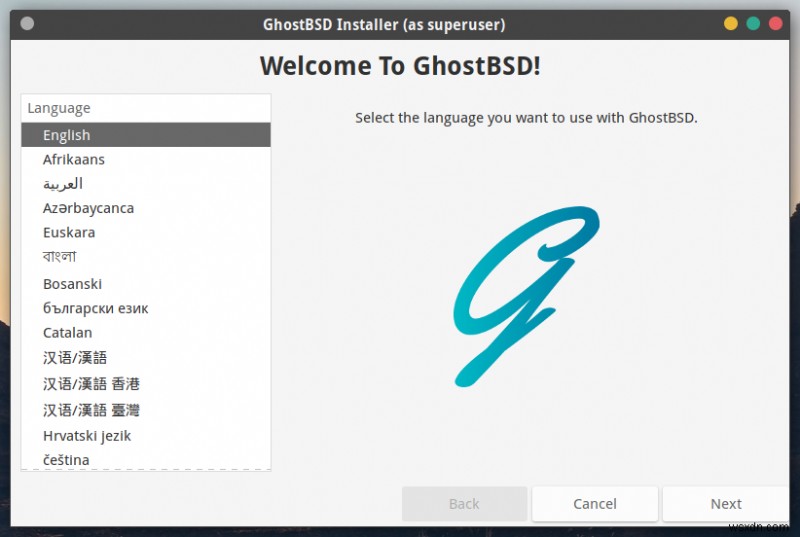
私は ZFS フル ディスク構成を使用することにしました。構成という単語と左括弧の間にスペースがないのはなぜでしょうか。とにかくBEとは。しかし、そこには問題があります-ディスクが完全に使用されているようです。 UFS でそれほど厳密でないことを行うこともできますが、特にデータを気にする場合は、リスクが高くなる可能性があります。これは、Linux では実際に問題になることはありません。 ZFS は非常にクールに聞こえますが、その高度な機能を最大限に活用するには、実際の複数ディスクのセットアップが必要になるでしょう。
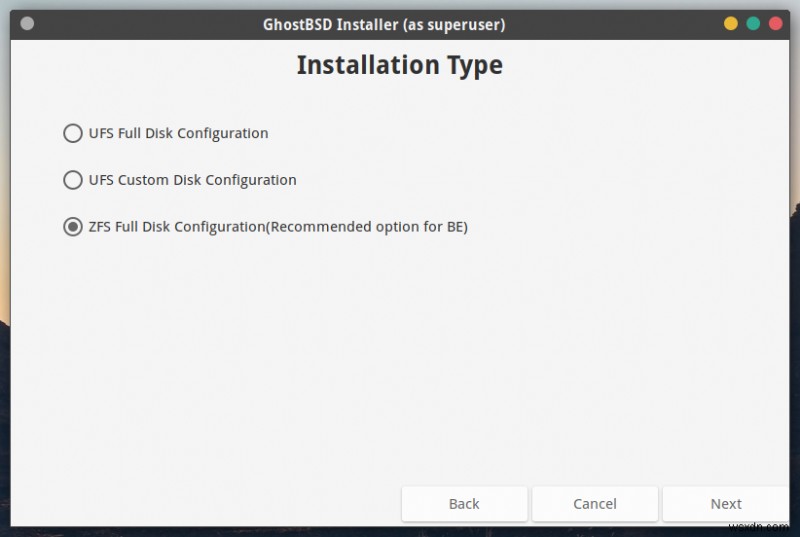
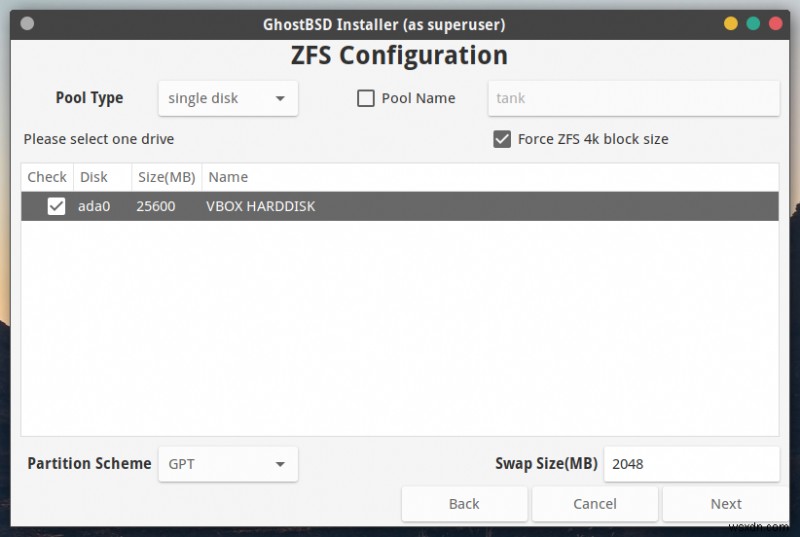
ZFS のセットアップは簡単ではありません。たとえば、パーティションスキームはGPTですが、ブートローダーにはグレー表示されていないオプションが1つしかないようです-FreeBSD BIOS(一見EFIには何もありません)。変。また、ZFS プールとは何か、その機能、およびブロック サイズがパフォーマンスに与える影響についても理解する必要があります。確かに、一般ユーザー向けのものではありません。
最後に、ブートローダーについて言えば、これらのさまざまなオプションが、Linux や Windows などの他のオペレーティング システムとどの程度うまく連携するかはわかりません。 EFIのセットアップについてもわかりません。たぶん、いつの日か、これらの BSD ゲーム専用のスケープゴート システムを用意することになるでしょう。とりあえず、そう。
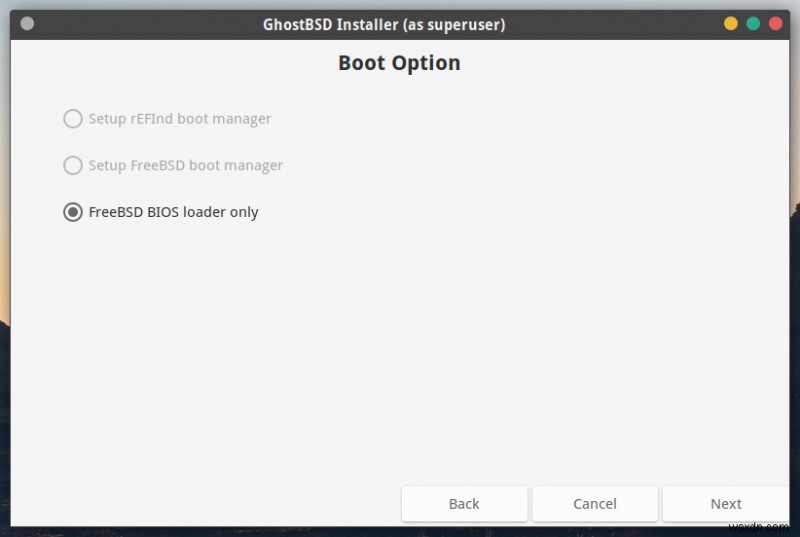
その後、インストールは約20分で完了しました。 ZFS である可能性があり、仮想マシンに対して決定したリソースの量である可能性があります。基盤となるストレージが SSD であるため、理想的にはこれより少ない必要がありますが、仮想化された I/O インターフェイスのタイプも重要な役割を果たす必要があります。
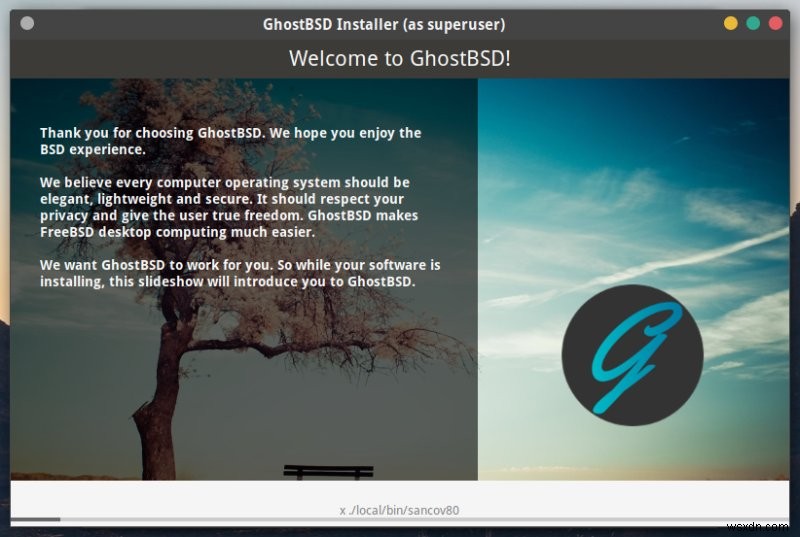
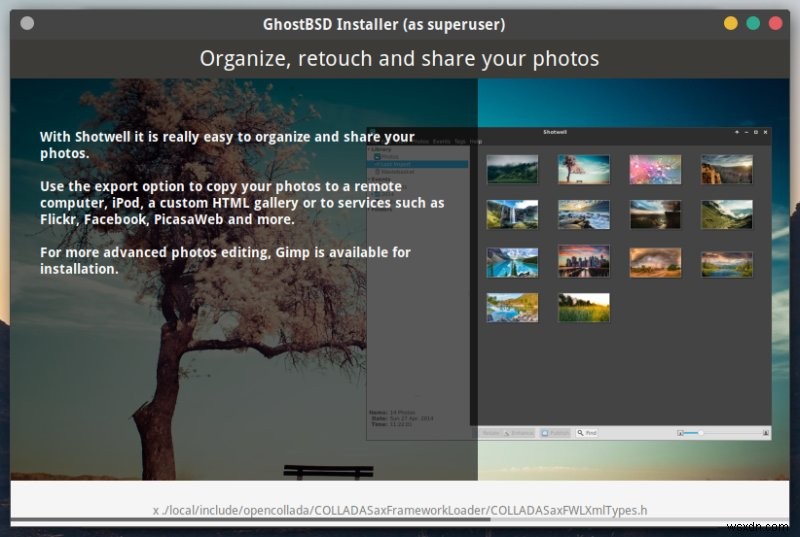
ゴースティング
インストール後の再起動が遅かった。これは新しいことではありません。まるで宇宙船の電源を落とすようなものです。インストールされたシステムにライブ セッション データは保存されませんでしたが、問題ありません。 Linux ディストリビューションもそれを行いませんが、まれに驚くべき例外が時々発生します。早い段階で 1 回か 2 回ログアウトする必要がありましたが、システムはログイン ページに戻りませんでした。黒い画面のみ。仮想セッション アーティファクトの可能性があります。
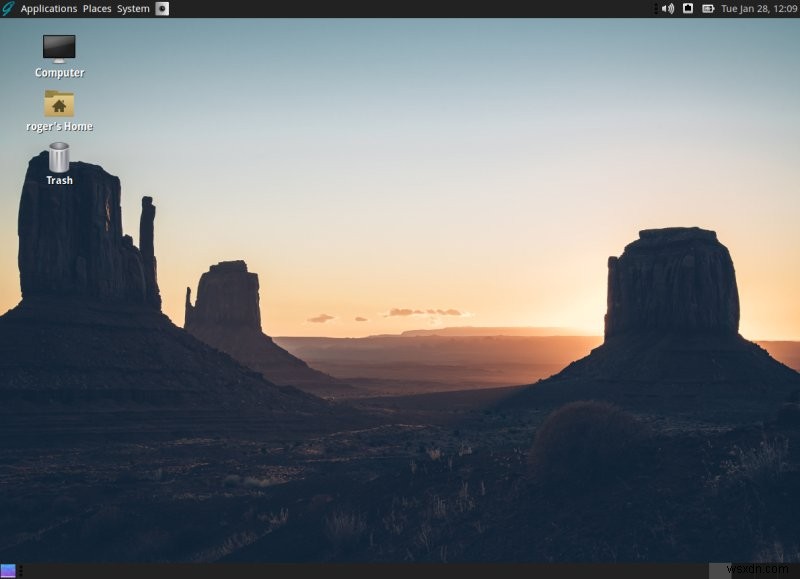
パッケージの管理と更新
これは興味深いものであり、最終的には BSD 対 Linux の没落です。一般に、典型的なディストリビューションでは、UNIX オペレーティング システムよりもソフトウェアを取得する方がはるかに簡単です。現在、GhostBSD はかなり妥当な仕事をしています。ソフトウェア ステーションとアップデート ステーションは問題ありません。前者は多かれ少なかれ Synaptic に似ていますが、簡潔にするためにすべての言語カテゴリを 1 つのセクションにまとめることができます。使用法は非常に簡単です。しかし、問題は、デフォルト チャネルで利用できるものの境界の外に出ると始まります。たとえば、Skype や Steam はありません。このプラットフォームでもサポートされていますか?知らない。しかし、Linux から BSD への飛躍は、Windows の人々が Linux を試してみて、何かが足りないときに何をすべきかを考えているのと似ているに違いありません。リポジトリなどの概念は、実際には奇妙であり、通常のユーザーにはなじみがありません。
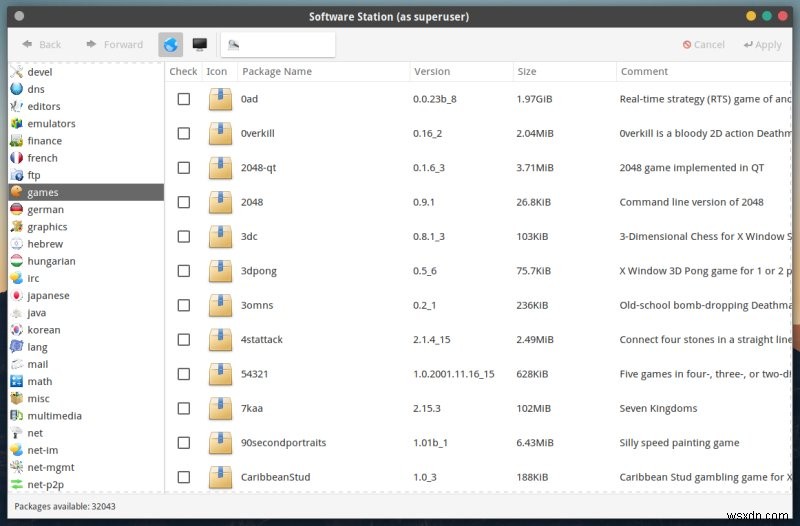
アップデート マネージャーは正常に動作し、高速でした。面倒なことに、ここのスクリーンショットにはアルファ境界線がありません.なぜこの不一致なのか、私にはわかりません。しかし、これは Linux でよく見られるものと同じです。暗いテーマと明るいテーマが混在しており、一部のプログラムには独自の境界線やテーマが付属しています。
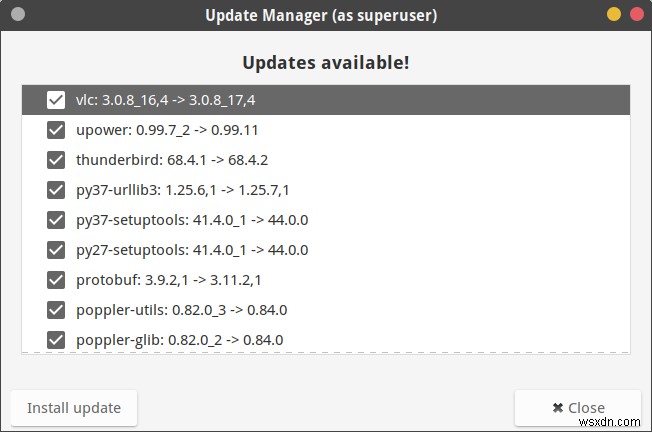
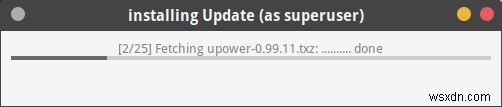
アプリケーション
お得なセットが手に入ります。 Firefox、Thunderbird、Transmission、LibreOffice、VLC。最新のソフトウェアのバランスの取れたコレクション。可能な限り魅力的ではありませんが、遺物の質素な墓地でもありません。実際、ほとんどのディストリビューションには同様のバンドルが付属しています。何かが欠けているとどうなるかという問題はまだ残っていますが、全体として、これは悪くありません.
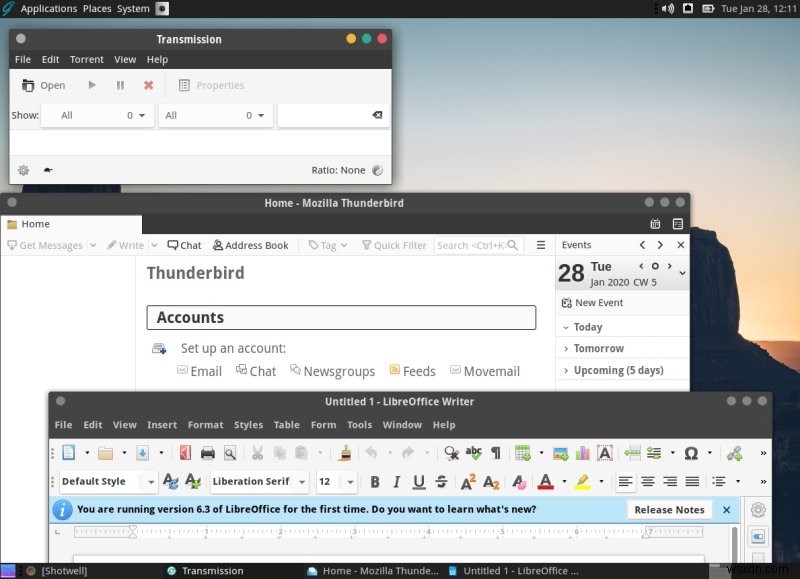
パフォーマンス、リソース使用量
これは VM テストであるため、私の通常の実際のハードウェア ルーチンとは対照的に、これらについて話す意味はありません。まず、ホストはテスト用ラップトップとはまったく異なるシステムです。第二に、仮想環境の数値はあまり意味がありません。しかし、そうは言っても、GhostBSD はかなり機敏で反応がよく、独自の隔離された環境でさえ実行されていました。マウスが少し遅れていることを除けば、必ずしも知っているとは限りません。全体として、結果は示唆的であり、非常に有望です。
結論
難解なオペレーティング システムに関して言えば、GhostBSD に関する私の経験はかなり堅実です。それは、メディアの再生、見栄えの良さ、私の期待を上回る使いやすさなど、一般的なユーザー向けの優れた接続性、特典を備えた、かなりバランスの取れたアクセス可能なセットアップを提供しました.確かに、あちこちで、奇妙な鋭いエッジやクセを感じることができました。でも想像以上にスムーズでした。 2005 年に凍結されたものはありませんでした。
気になるのは次のステップです。適切な旅のために BSD を使用すると仮定すると、何が起こるでしょうか。システムクリエイターが提供していないものをどう楽しむか。 Linux でも、リポジトリに必要なものがない場合や、コマンド ラインを掘り下げる必要がある場合は、状況が荒くなることがあります。そのような逃走の重大度は、おそらく BSD ではかなり大きくなるでしょう。買いますねえ。最初の一歩は良かった。痛みも怒りもありません。つまり、より幅広く、より大胆で、より詳細なテストを考えることができるようになりました。私は、すべてバラバラだと言っているのではなく、BSD カルトの考え方に改宗すべきだと言っているのではありません。しかし、GhostBSD は私を驚かせました。そして初めて、これをさらに進めることに私の心に 0% 以上の関心があると思います。そして、それはそれをすべて言います。グレード的には、8/10。技術のパイオニアや冒険家におすすめ
乾杯。
-
SUSE Studio - 独自の Linux を作成する
SUSE Studio は、Novell が後援するサービスであり、繰り返しますが、どなたでも、ある程度の忍耐と Web ブラウザだけを使用して、openSUSE とその変種の独自のカスタム フレーバーを作成できます。すごいですね?です。 SUSE Studio は、驚異的な成功を収めた有用な Kiwi イメージング システムの次の自然なステップです。これにより、SUSE ユーザーはオペレーティング システムの独自のエディションをすばやく簡単に作成できます。 はじめに Image Creator や Product Creator などのフレンドリーなフロントエンド アプライ
-
Product Creator で独自のディストリビューションを作成
今回もキウイのお話です。 Kiwi は、より優れた openSUSE Build Service の一部である Imaging System であり、複雑で全能のイメージング/仮想化ソリューションであり、あらゆる種類のオペレーティング システム イメージを作成でき、完全にカスタマイズ可能で、さまざまな形式で展開できます。独自のインストール、バニラ openSUSE またはその他の Linux ディストリビューション。 Kiwi は、XML テンプレートを使用してこれらのタスクを実行できます。これは、自動化とスクリプト作成が好きなパワー ユーザーを対象としているためです。ただし、Kiwi は
